Excel中利用条件格式在单元中插入条形图-1-?
有一些朋友想搞懂当前EXCEL的软件有关教程,今天神奇下载软件教程分类编辑给在屏幕面前得你奉上Excel中利用条件格式在单元中插入条形图-1-?文章,希望能对大家有所帮助,继续往下看吧!
有时候,我们需要将一组数据进行大小对比,当数字过多少无法一眼比较得出结论,但当用条形图的形式结论就大不一样了,那么如何将这样每一个单元格中的内容转换成相应的条形图,今天小编就和大家分享一下具体的做法。
工具/原料
<p>Excel</p>
方法/步骤
如图所示是某公司的销售业绩表,我们以现达成业绩为例来进行绘制条形图:
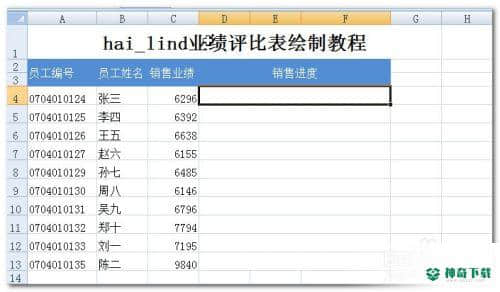
我们完成后的效果如图所示
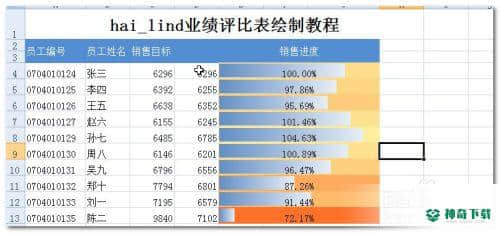
首先,在单元格中输入公式,=D4/C4,算出目前的销售进度百分比。如图:
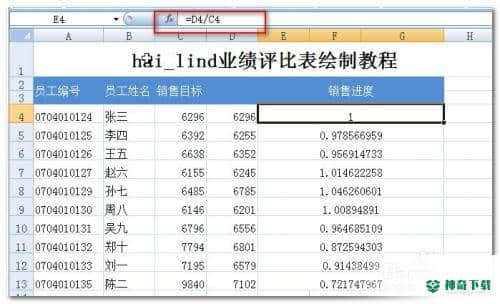
设置单元格显示格式为百分比。
选定计算结果区域,右键选择“设置单元格格式”
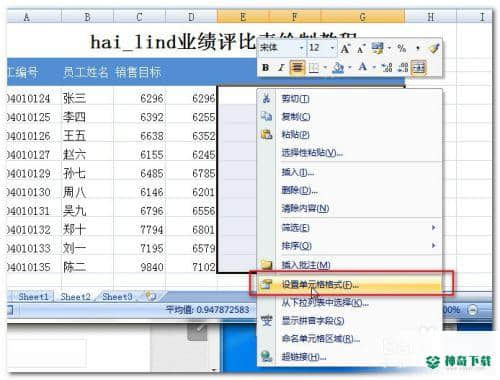
在弹出的对话框中将数字格式设置为百分比,小数点为2位,如
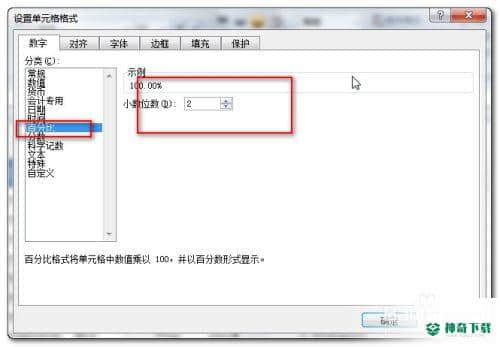
然后,按图所示,依次选择
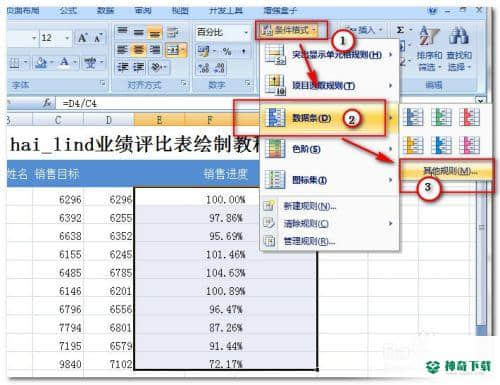
打开自定义规则对话框,按图进行设置。
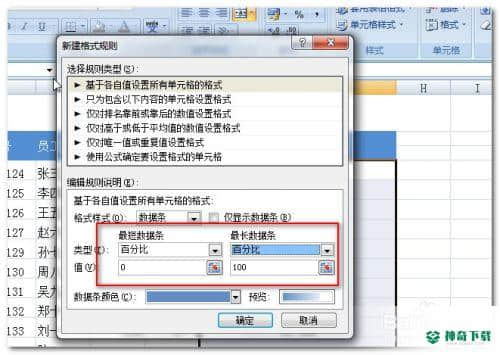
确定返回后效果如图所示:
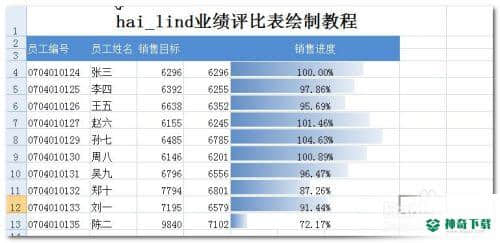
对于普通用户来讲,这样的效果已经达到了比较数据大小的目的,但对于追求完美的小编我来讲,这个效果给老板看,自己都觉得不美观,然后我们再用颜色的深浅代表百分比的大小,对背景再作一次处理。按图中进行选择:
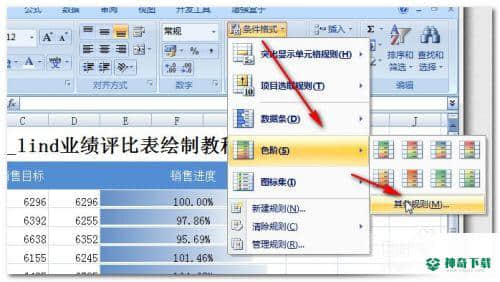
打开的对话框按图进行设置
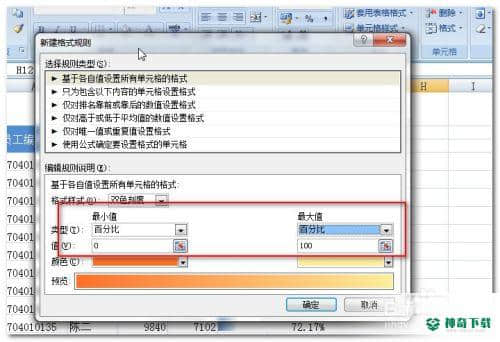
确定返回效果如图所示:
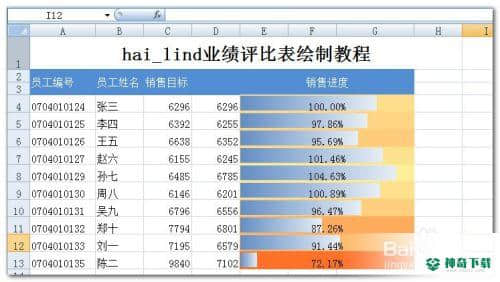
以上便是关于《Excel中利用条件格式在单元中插入条形图-1-?》软件教程文章全部内容了,希望能帮助正在学习EXCEL的朋友!想要了解更多EXCEL软件文章,尽在神奇下载!!
相关文章
Excel2010创建迷你图(excel2010迷你图创建在哪里)
excel打印如何使用自定義的紙張(EXCEL如何自定义公式)
近期热门










